Dans Devolutions Server, les utilisateurs peuvent demander l'accès à un coffre public. Un administrateur / propriétaire de coffre doit alors approuver la demande. Les propriétaires de coffre sont configurés dans Administration – Gestion de la sécurité – Coffres lors de la création ou de la modification d'un coffre, sous la section propriétaires de coffre.
Pour voir le nombre de demandes en attente, consulter la boîte Demandes d'Accès aux Coffres en Attente en haut du Tableau de Bord.
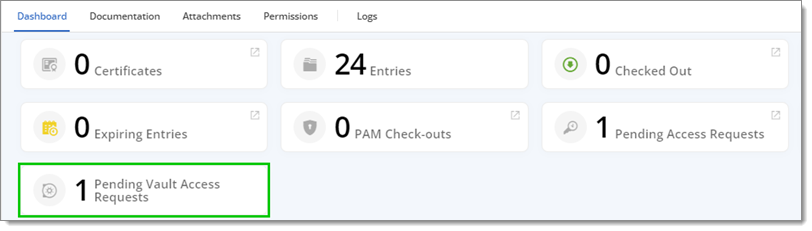 Pour accepter les demandes en attente, faire défiler jusqu'à la section Demandes d'Accès aux Coffres en Attente.
En utilisant le bouton Messages, voir le message de Demande d'Accès au Coffre d'une demande spécifique.
Pour accepter les demandes en attente, faire défiler jusqu'à la section Demandes d'Accès aux Coffres en Attente.
En utilisant le bouton Messages, voir le message de Demande d'Accès au Coffre d'une demande spécifique.
S'il y a un propriétaire de coffre pour le coffre demandé, l'administrateur ne recevra pas de Message.
Enfin, cliquer sur les boutons Approuver et Refuser ouvre la fenêtre Réponse à la demande d'accès au coffre, qui est décrite ensuite.
Selon la source de données, les administrateurs / propriétaires de coffres peuvent recevoir un email les informant de la demande d'accès au coffre :
Avec une source de données Devolutions Hub Business, un email de demande d'accès au coffre est envoyé à l'administrateur / propriétaire de coffre à qui la demande a été adressée.
Avec une source de données Devolutions Server, tous les administrateurs / propriétaires de coffres reçoivent un email de demande d'accès au coffre.
Avec une source de données SQL, aucun courriel n'est envoyé.
Pour répondre à une demande, vous pouvez utiliser la boîte Demandes d'accès au coffre en attente ou ouvrir la fenêtre Réponse à la demande d'accès au coffre.
La première option est d'utiliser la section Demandes d'Accès aux Coffres en Attente (voir image ci-dessous) dans votre Tableau de Bord, qui peut être trouvée en faisant défiler vers le bas. Cliquer sur la coche verte (approuver la demande) ou le "X" rouge (rejeter la demande) à côté d'une demande ouvrira la fenêtre Réponse à la Demande d'Accès aux Coffres.
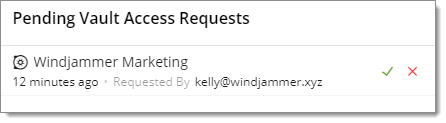
La deuxième option nécessite de passer par l'autre rubrique Messages. Quelle que soit la manière choisie pour accéder à la fenêtre de réponse, le résultat sera le même.
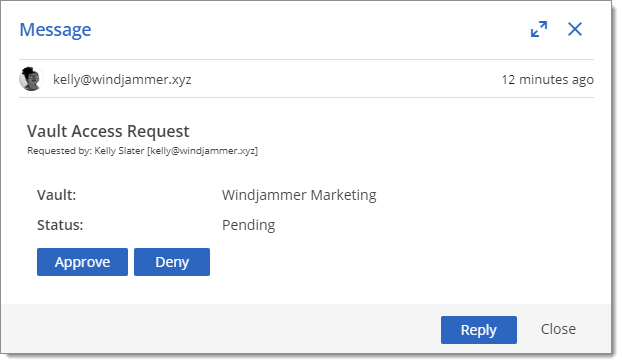
Cette vue est divisée en deux sections :
La section Informations sur la demande contient des informations sur la demande de l'utilisateur. Comme cela a été fait du côté de l'utilisateur, les champs de cette section ne peuvent pas être modifiés.
La section Paramètres de réponse vous permet d'écrire un message à l'utilisateur pour expliquer votre décision, mais cela reste facultatif.
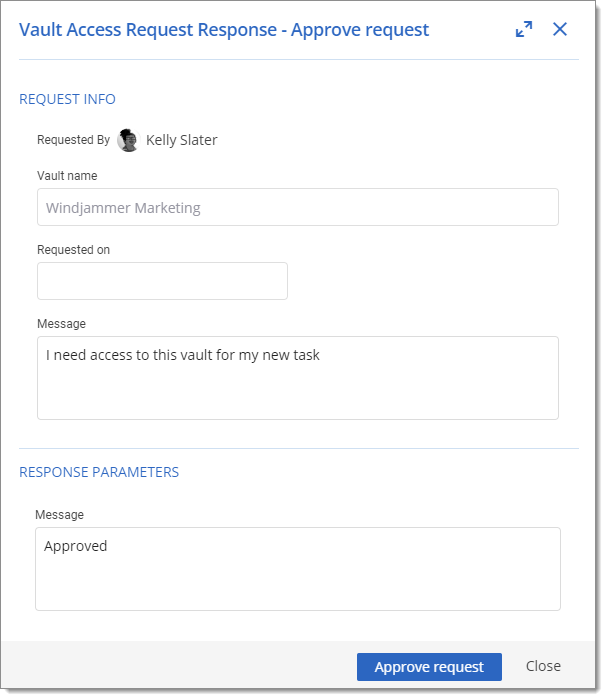
Le bouton pour envoyer la réponse (Approuver la demande ou Refuser la demande) changera, selon ce que vous avez sélectionné précédemment.
Pour en savoir plus sur l'expérience utilisateur final dans Devolutions Server, visiter Demander l'accès à un coffre dans Devolutions Server.